Macの軽くて無料な音楽プレイヤー「Vox」はNASやnasne内のiTunesライブラリを再生するときに便利

Macで音楽を聞くときは、無料で軽いミュージックプレイヤーアプリ「Vox」が便利です。
Mac内のファイルも、NASやnasne経由の外付けHDD内にあるiTunesの音楽ファイルも、なんでも再生できます。
さらに無料アプリとしては音質もよく、リバーブやエコーなどのエフェクト機能の調整までもできちゃいます。
「iTunesは機能が豊富だけどちょっと重いんだよなあ」っていう人にはいい選択かもしれません。
今回はnasne経由の外付けHDD内にあるiTunesライブラリを「Vox」で再生する方法を紹介します。
たくろーど(@tkroad)です。こんにちわ。
iTunesの音楽ファイルをnasne経由の外付けHDDに移行してから、再生専用のプレイヤーアプリを探していたところ、すんごく便利なアプリを見つけたので紹介です。
無料で高音質なMac用ミュージックプレイヤーVoxが軽やかだぞ!
「Vox」は何がスゴイ?
操作が軽い!
iTunesアプリは「読み込み書き込み」ができる多機能アプリなので、ややPCに負荷がかかります。
さらに音楽だけではなく動画やapp管理も行えるので、必然的に動作は重くなりがちです。
そういった点を比較しても、音楽再生専用プレイヤー「Vox」は動作が軽い!
いつでもメニューバーに常駐させておいて、音楽を聞きたいタイミングですぐに再生ができます。
他デバイスで同時に再生しても安心
iTunesは書き込みができるアプリケーションなので、ネットワーク上のサーバー(NASやnasne、それらに外付されたHDD)のiTunesライブラリをiTunesアプリで再生すると、他のデバイスで再生できないなどのトラブルああります。
例えばMacでiTunesアプリを使ってNAS内の音楽ファイルを再生しているとき、Windowsのメディアプレイヤーで同時に再生しようとするとエラーになることがあります。
そこでMacでもWindowsでも、iTunesライブラリを編集するとき以外は、再生専用のアプリで音楽ファイルと再生すると、他デバイスとの競合がなくスムーズに再生できます。
音質がよくエフェクトカスタムなど音質機能が豊富
標準のイコライザー機能でかなりの音質のカスタマイズができます。
そのほかにプラグインでリバーブ、エコーなどのエフェクトを追加できるので、自分の好きな音質へアレンジすること付が出来ます。
エフェクトについて詳しくはこちら。
ある意味iTunesより重宝してます!Mac OS X向け音楽プレーヤー『Vox』|一円を笑うものは二円も笑う
というわけで無料で軽くて高音質な「Vox」で、nasne経由の外付けHDD内に入っているiTunesライブラリを再生するための方法をこれから紹介します。
まずは「Vox」をインストール
AppStoreからVoxをインストール。無料です。
アプリを起動すると一番初めにムービーが流れます。
おしゃれな画像です。
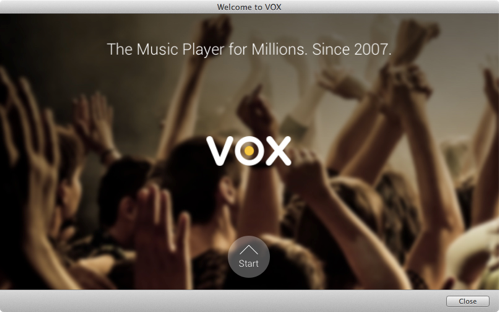
Startをクリックすると最初の設定が始まります。
これらの形式のファイルを再生できます。
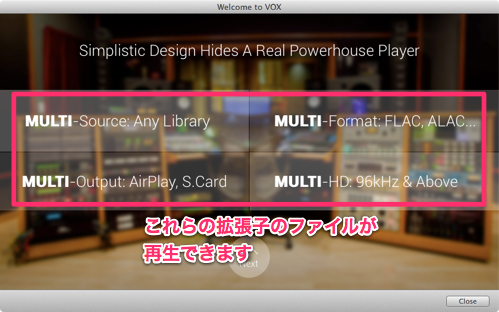
左側を選ぶと「iTunesで使えないファイルを再生します。」という意味です。
右側は「これら全部のファイル形式を再生します。」という意味です。
とりあえず問題がなければ、なんでも再生できるように右側でOKです。
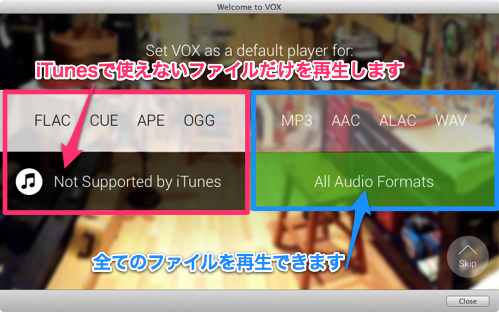
これで初期設定が完了です。
ここまでの設定は後でいつでも変えられるのであまり深く考えないでOKです。
あいかわらず画像がオシャレです。

さっそくVoxでiTunesライブラリを再生してみよう
インストールが終わって起動してみると、すんごくシンプルなメニュー画面です。
これからiTunesのライブラリを読み込に行きます。
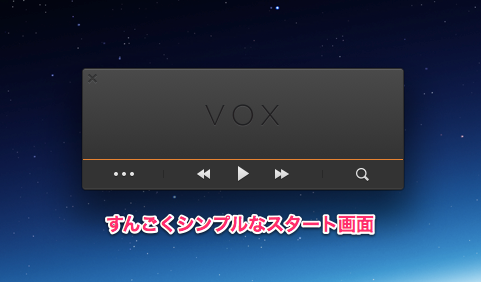
シンプルなスタートアップ画面です。
左下の設定ボタンでPlaylistとiTunesが出てきます。
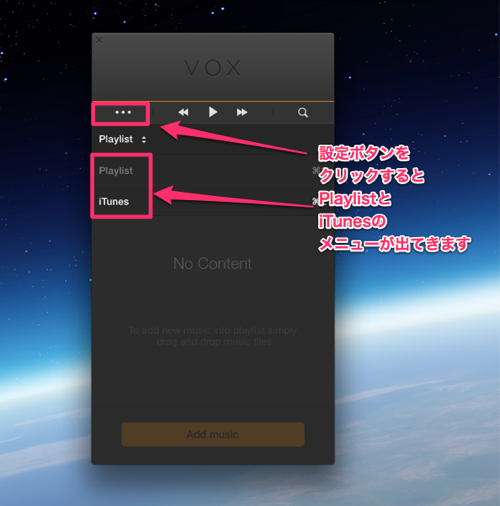
さっそくiTunesライブラリを読み込ませましょう。
iTunesをクリックしてLoadをクリック。
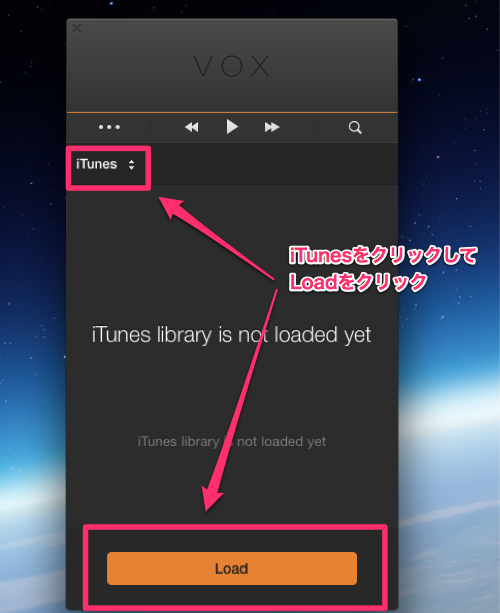
iTunesライブラリの参照元を聞いてくるのでここから設定します。
iTunesをクリックします。
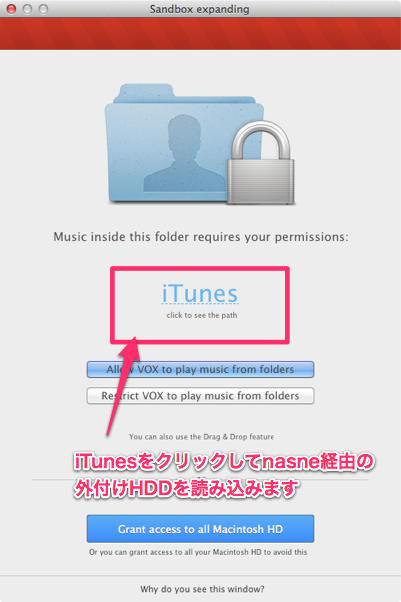
ぼくはnasne経由の外付けHDDにiTunesライブラリを保存しているので、次のように進みます。
共有→nasne→Share2→Music→iTunesを選んでGrantAccess
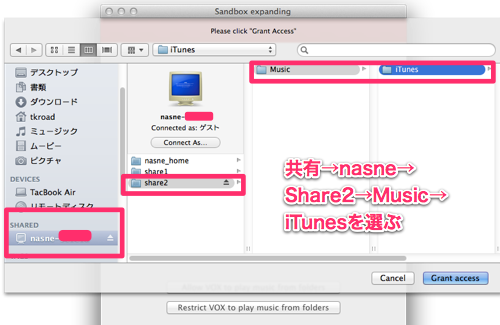
「Vox」がnasne経由の外付けHDD内のiTunesを読み込みます。
LoadingiTunesと表示されるので、読み込みが完了するまでしばらく待ちます。
ぼくの場合は約30GBのiTunesファイルを無線LAN環境で読み込むのに約5分ほどかかりました。
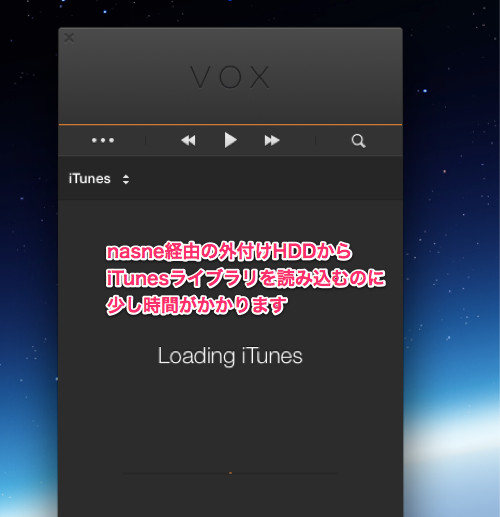
読み込みが完了。
これで外付けHDD内のすべてのiTunesライブラリの音楽がVoxで聞くことが出来ます。

Voxに読み込んでから再生できるようになるわけですが、決してMacのローカルに音楽ファイルを保存しているわけではないので、Macの容量は消費しません。
あくまでサーバー上に保存してある音楽ファイルを読み込みながらの再生です。
おわりに
Voxはメニュー画面がすごくシンプルで、これが一番のお気に入りです。
さらにデスクトップ上部に 再生/戻し/送り の簡易操作ボタンが表示されるので、ブラウザなど最大画面で作業している時でも簡単に再生音楽を切り替えることが出来ます。
無料で軽い音楽生成プレイヤー。おすすめですよ。
たくろーど(@tkroad)でした。(・ω<)
こちらの記事もおすすめです
MacとWindowsとnasneのファイル共有&バックアップを全部1台の外付HDDでやっちゃうぞ!しかも無線LAN環境で!|自分ハック!@たくろーど
iTunesの中身を丸ごとnasne経由の外付けHDDに移してWindowsでもMacでも読み書きするぞ。しかも無線LAN環境で!ー前半ー|自分ハック!@たくろーど
PS4発売でPS3はいらない子?大丈夫!nasneとtorneがついてる!|自分ハック!@たくろーど
無料でサクサク動くMac用音楽プレイヤー「Vox」
たくろーどがNASとして使っている機器はこちら
アイ・オー・データ機器 USB 3.0/2.0 外付型ハードディスク ブラック 2.0TB HDCL-UT2.0K
posted with カエレバ
アイ・オー・データ 2013-04-30
posted with カエレバ
ソニー・コンピュータエンタテインメント 2013-10-10
ad_rspnsbl
関連記事
-

-
Mac買って初めて触ってみて、とりあえず入れた3つのアプリ
念願のMacBook Airが届いてめっきりいじり倒してニヤニヤが止まらないたくろーどです。
-
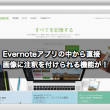
-
Evernote for WindowsがSkitch機能を搭載!画像ノートから直接いろいろ描き込めるぞ
Evernote for Windowsが2014年 3月 5日 にアップデートし、Vers
-
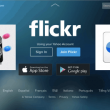
-
Flickrアカウントを複数使えるMac無料アプリ「F-Stop」が写真一括アップロードに便利!
写真共有サービスのFlickrは、公開範囲をプライベート設定にしておけば自分用の写真サーバーとし
-

-
Chromeで使えるOfficeがWindowsとMac両方使いには革命的に便利になる予感!
2014年4月14日にChromeのブラウザで使えるOfficeが発表されました。 <
-

-
Skitchをごりごり使い倒す方法!Evernoteと連携できる無料の画像加工アプリが便利だぞ
Skitchはスマホやデジカメで撮った写真にいろいろ書けてすんごく便利です。 Everno
-

-
MacのJIS版キーボードのCommandキーが押しづらいのでCapsキーに割り当ててみたらはかどる!の設定方法
キーボードのショートカットキーっていうのはすんごく便利で仕事や作業がサクサクはかどります
-

-
WordPressのパーマリンクは悪いコト言わないから英数字にしておこうっていう話
photo credit: teamstickergiant via photopin cc
-

-
「何のアプリ買ったんだっけ?」クレジット明細を見てビックリしたときiPhoneやMacの購入履歴を確認する方法
photo credit: icedsoul photography .:teymur ma
-

-
iTunesの中身を丸ごとnasne経由の外付けHDDに移してWindowsでもMacでも読み書きするぞ。しかも無線LAN環境で!ー前半ー
nasneすんごく便利です。 録画もできるし音楽や写真も入れておくと、家中どのデバイス
-
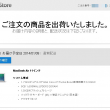
-
Appleオンラインストアの初売りでポチったMacBook Airが発送されたぞ!
うほほ、発送メール来たきた!9日に届くらしい。 もうワクワクが止まらないよー! たのしみ
 仕事も人生も!自分の思考・行動をハックして毎日を快適に!
仕事も人生も!自分の思考・行動をハックして毎日を快適に! 














